设置自动锁屏时间的方法 如何设定电脑几分钟后自动锁屏
更新时间:2024-01-27 12:36:55作者:xiaoliu
随着电脑在我们日常生活中的普及和使用频率的增加,我们越来越关注如何保护个人隐私和信息安全,其中一个简单而有效的方法是设置自动锁屏时间。通过设定几分钟后自动锁屏,我们可以确保在离开电脑一段时间后,系统会自动进入锁屏状态,从而避免他人未经授权地访问我们的电脑和个人文件。如何准确地设定电脑的自动锁屏时间呢?在本文中我们将为您介绍几种常见的设定方法,帮助您轻松保护个人隐私和信息安全。
具体步骤:
1.以win10操作系统举例,点击【开始键】。
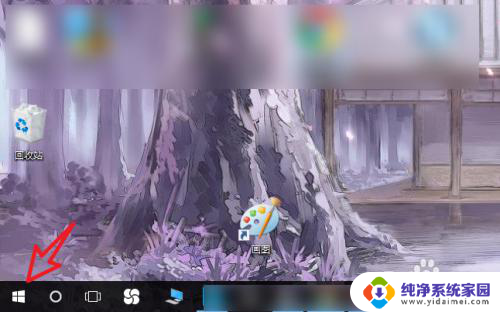
2.在开始菜单找到【设置】选项,点击进入。
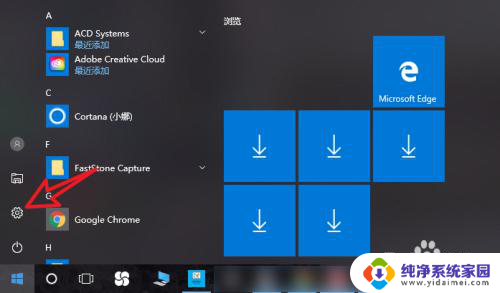
3.在设置菜单中点击【系统】选项。
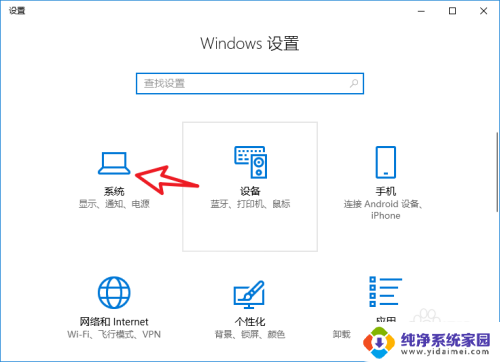
4.左侧选择【电源与睡眠】,右侧设置锁屏时间。
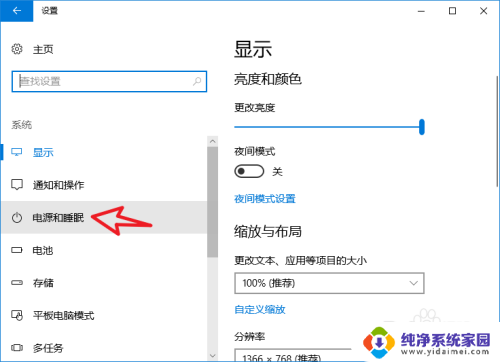
5.分别设置电池、电源状态下的熄屏时间,设置当即生效。
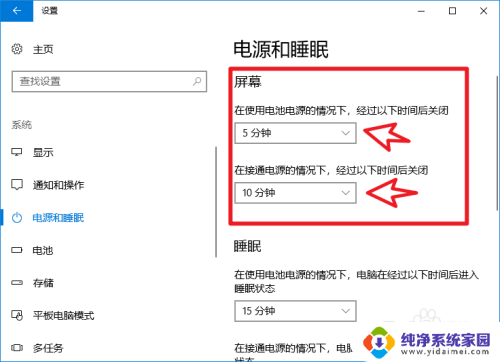
以上是设置自动锁屏时间的方法的全部内容,如果需要的话,您可以按照小编的步骤进行操作,希望对大家有所帮助。
设置自动锁屏时间的方法 如何设定电脑几分钟后自动锁屏相关教程
- 电脑自动锁屏时间怎么设置不了了 怎样设置电脑几分钟无操作自动锁屏
- 电脑怎么样设置自动锁屏 电脑如何设置几分钟后自动锁屏
- 苹果笔记本如何设置锁屏时间 MacBook 自动锁屏时间调整方法
- 电脑屏幕长时间不动,自己锁屏,怎么设置不锁屏的 如何设置电脑屏幕不自动关闭
- 苹果屏幕自动黑屏时间设置 苹果手机自动锁定黑屏时间设置方法
- ipad修改锁屏时间 iPad自动锁屏时间设置方法
- 电脑5分钟不动锁屏设置:让您的电脑自动进入屏保模式
- 电脑30秒自动锁屏怎么取消设置 电脑自动锁屏关闭方法
- 电脑不能自动锁屏 电脑不自动锁屏设置方法
- 怎么设置屏幕锁定 如何在电脑上设置自动锁屏
- 笔记本开机按f1才能开机 电脑每次启动都要按F1怎么解决
- 电脑打印机怎么设置默认打印机 怎么在电脑上设置默认打印机
- windows取消pin登录 如何关闭Windows 10开机PIN码
- 刚刚删除的应用怎么恢复 安卓手机卸载应用后怎么恢复
- word用户名怎么改 Word用户名怎么改
- 电脑宽带错误651是怎么回事 宽带连接出现651错误怎么办